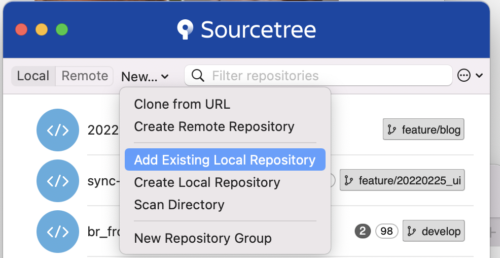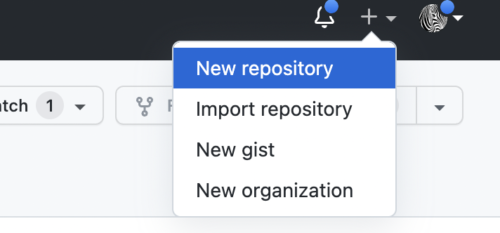すでにローカル上で作成したプロジェクトのディレクトリをgit管理にし、リモートと紐付ける際の手順を自分用にまとめます。
環境・使用ツール
- Mac OS Monterey 12.1
- VSCode
- Sourcetree
- GitHub
まずはローカルフォルダをgit管理
Finderで対象ディレクトリを右クリックし、Optionボタンを押すと”directory name”のパス名をコピーという選択肢が現れて便利です。terminalの移動ではこれを選択し、cdの後に貼り付け。git initします。
cd /Users/neko/Documents/my_project
git init
SourceTreeの設定
New…からAdd Existing Local Repositoryを選び、対象ディレクトリを選択するだけ。

リモートリポジトリを設定
まずはGitHubでリポジトリを作成
GitHubでは右上の+ボタンからNew Repositoryを選択。

任意のリポジトリ名、設定を行い、Create repositoryボタンを押下。
ぶっちゃけここで出てくる画面にリモートリポジトリの追加方法は書いてありますが、必要なのはこの情報です。HTTPS方式でやるか、SSH方式でやるかでURLのやり方は変わります。

git remote add origin https://github.com/userName/test-repository.git
git remote add origin git@github.com:userName/test-repository.git
ディレクトリ内全てをステージング・ファイル追加
一旦、ディレクトリ内全てのファイルをステージングし、Git管理下にします。
そしてコミット
git commit -m 'first Commit.'
プッシュ
HTTPSとSSHのやり方を混ぜ込んでしまった人(俺)はここでエラーが出ます。URLを修正しましょう。
現在のリモートURLを確認し、新しいリモートURLに変更
git remote -v
git remote set-url origin {new url}
参考:gitのremote urlを変更する(レポジトリ移行時)
弊社ではSourcetreeを使っているため、この後はSourcetree BranchメニューにてRemoteにmasterブランチを作成し、ローカルにdevelopブランチ、feature/20220401_functionブランチを作成しました。
補足
GitHub使われている方、git push origin branch名すると、今はエラーが出ます。どうやら2021年8月にパスワード認証が廃止されたそう。パーソナルアクセストークンが必要です。
参考:GitHubでhttpsのパスワード認証が廃止された。Please use a personal access token instead.
![[git]既に作成したディレクトリ名を変更](https://nolyc.net/wp-content/uploads/2022/04/git.png)